Ollama 是一个专为本地运行大型语言模型(LLM)而设计的开源框架。你可以把它想象成一个“模型管理器”,它让在你自己电脑上部署和使用各种 AI 模型变得非常简单,就像安装和运行一个普通软件一样。
它的核心特点是轻量级、模块化,支持同时运行多个不同的模型,并且不需要联网,所有数据处理都在本地完成,非常适合注重隐私、需要离线使用或希望深度定制AI能力的用户。
选择Ollama进行本地化部署有几个核心优势:
- 数据隐私保障:敏感数据完全在本地处理,不会外传
- 定制化开发:可以自由修改模型参数和提示词
- 成本可控:一次性部署,无需持续支付API调用费用
- 离线可用:无网络环境仍可运行AI能力
- 多模型支持:支持同时运行多个不同模型,满足多样化需求
1、系统要求与环境准备
硬件要求
| 组件 | 最低要求 | 推荐配置 |
|---|---|---|
| CPU | 多核处理器(4核以上) | 8核以上,支持 AVX2 指令集 |
| 内存 | 8GB RAM | 16GB 或更高(大型模型需要 32GB+) |
| 存储 | 50GB 可用空间 | 200GB+ SSD(模型文件较大) |
| GPU | 集成显卡(CPU 模式) | NVIDIA GPU(8GB+ 显存,支持 CUDA) |
软件要求
- 操作系统:Windows 10/11、macOS 14+、Linux(Ubuntu 18.04+)
- 依赖环境:.NET Runtime(Windows)、Python 3.8+(可选)
2、安装步骤
①、下载安装程序
- 访问 Ollama 官方网站(https://ollama.com/download),选择 “Download for Windows” 按钮下载安装程序(文件名为
OllamaSetup.exe) - 技巧:国内用户如遇下载速度慢的情况,可尝试使用迅雷等下载工具加速,或将下载链接复制到下载工具中
②、运行安装程序
双击下载的
OllamaSetup.exe文件,如果出现用户账户控制提示,点击”是”授权安装,默认是安装在C盘的。自定义安装路径:如果希望将 Ollama 安装到非系统盘,可以按照以下步骤操作:
- 1、打开命令提示符(CMD)或 PowerShell
- 2、切换到安装程序所在目录
- 3、执行以下命令(以安装到 D 盘为例):
1 | # 打开命令提示符或 PowerShell,执行: |
推荐使用此方法,可以释放系统盘空间 。
安装过程会自动完成,最后关闭窗口即可
③. 验证安装
- 安装完成后,打开命令提示符(CMD)或 PowerShell,输入以下命令验证安装是否成功:
1 | ollama --version |
- 如果显示版本号(如
ollama version is 0.12.6),那么恭喜你,安装成功了
二、基本使用教程
安装好 Ollama 后,我们就可以开始“召唤”AI模型了
1、下载和运行模型
Ollama 支持丰富的模型库,包括 Llama、DeepSeek 等热门模型。
查看模型库:访问 Ollama
下载并运行模型(以 DeepSeek R1 为例):
1 | # 下载并运行模型 |
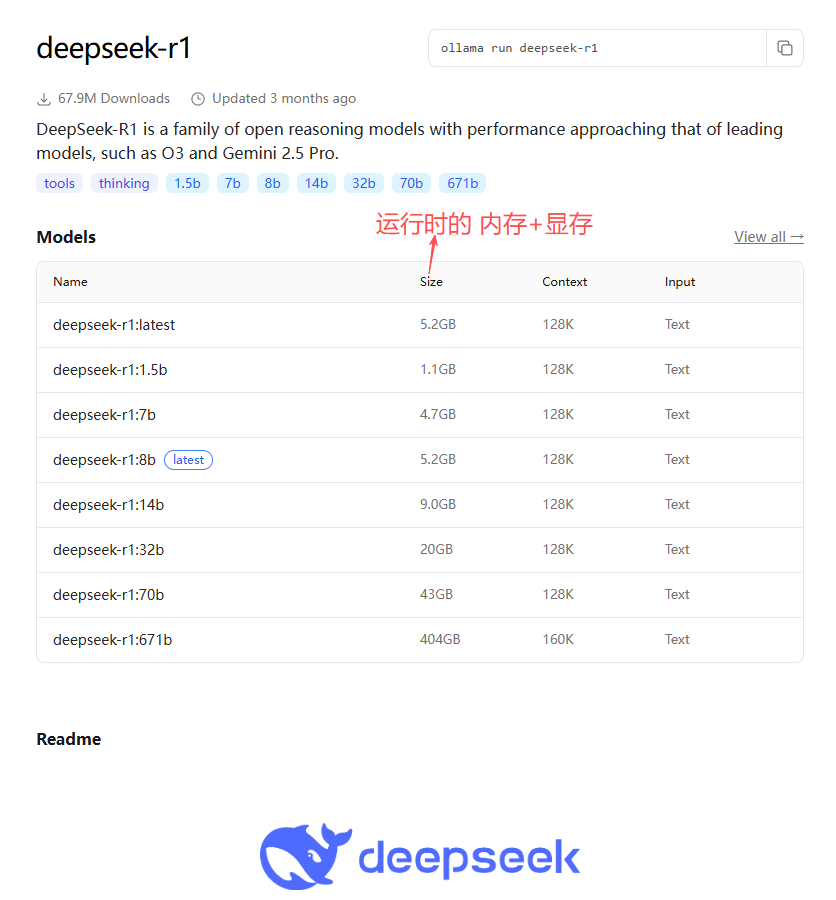
- 其中模型的 Size(大小) 指的是模型加载到内存后占用的总存储空间,这包括了系统内存(RAM) 和显存(VRAM) 的总和。
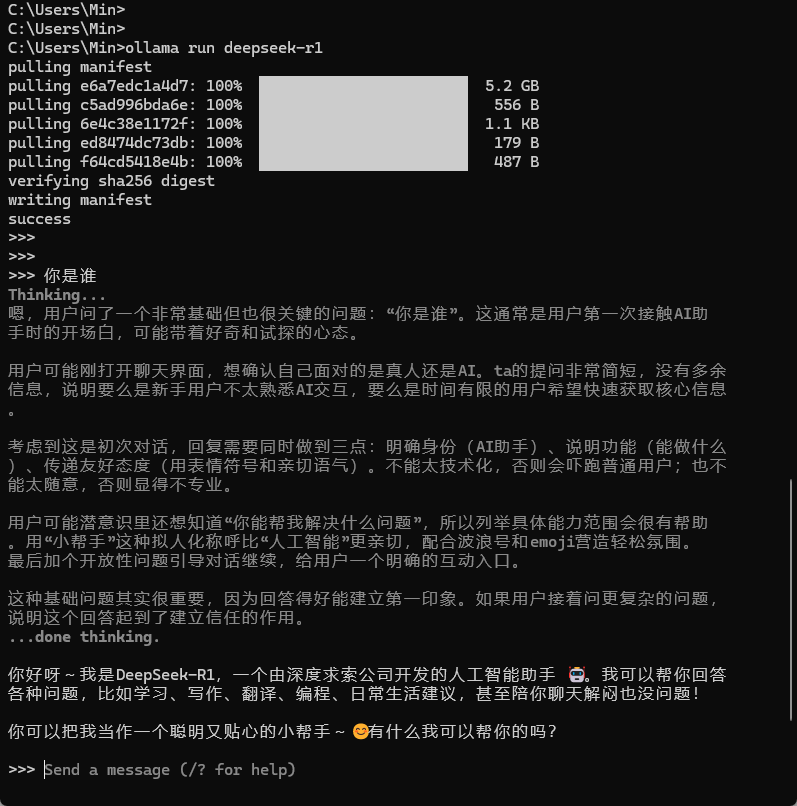
2、Ollama相关命令
- Ollama 提供了多种命令行工具(CLI)供用户与本地运行的模型进行交互。
- 我们可以用 ollama –help 查看包含有哪些命令
1 | # 启动 Ollama 服务以在后台运行 |
三、总结
Ollama 极大地降低了在本地使用大型语言模型的门槛,将复杂的部署过程简化为几条简单的命令。
核心优势
- 隐私安全:数据完全本地处理,保障敏感信息安全
- 成本效益:一次部署,长期使用,避免持续 API 费用
- 灵活定制:你可以完全掌控模型行为,进行深度定制和优化,这是云端API无法比拟的
- 多模型支持:轻松切换和对比不同模型的优劣,满足多样化需求
适用场景
- 企业内部:部署在内部服务器上,用于知识库问答、数据分析和代码辅助,无需担心数据泄露。
- 开发测试:AI应用开发者理想的本地测试环境,方便进行功能验证和提示词工程。
- 离线环境:对于科研人员、野外工作者或任何需要在无网络环境下使用AI的用户
- 教育研究:学生和研究人员可以零成本地学习和实验最新的大语言模型技术
技术交流区
- 你认为本地部署大模型最大的挑战是什么?(性能、成本、易用性?)
- 除了Ollama,你还用过哪些优秀的本地AI工具?
- 在工作或学习中,哪个场景下本地AI模型给了你最大的帮助?
欢迎畅所欲言,每一条有价值的评论我们都会认真阅读!

